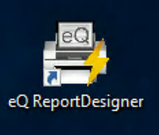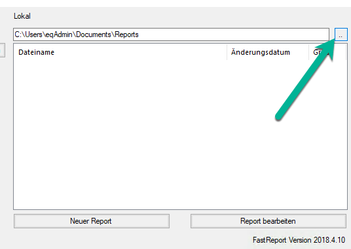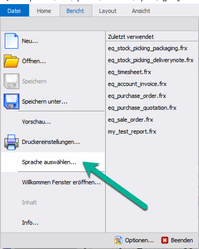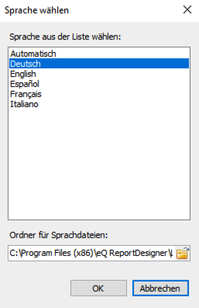Konfiguration eingeben
Starten Sie die Anwendung eQ Report Designer und gehen Sie auf den Button "Config".
Tragen Sie dort Ihren Server und Ihre Zugangsdaten ein. Optional das Logging aktivieren.
Lokalen Ordner konfigurieren
Das Programm legt standardmäßig einen Ordner unter "Dokumente" an.
Gehen Sie auf den Button neben der lokalen URL und hinterlegen Sie hier einen beliebigen anderen Ordner Ihres Filesystems.
Reports in lokale Umgebung herunterladen
Wählen Sie einen Report auf dem Server aus und über die Pfeiltaste nach rechts in den lokalen Ordner laden.
Neuen Report erstellen
Um einen ganz leeren Fast Report zu erstellen gehen Sie auf den Menüpunkt "Neuer Report".
Die weiteren Punkte (Upload auf den Server, usw.) funktionieren genauso wie bei bestehenden Reports.
Reportbearbeitung
Gehen Sie auf einen Report und klicken Sie Report bearbeiten. Der Report Designer öffnet sich.
Datenquelle hinterlegen (für Vorschau)
Um im Fast Report Designer die Vorschau anzeigen lassen zu können, müssen Sie sich zuerst einen Datensatz per Datenquelle hinzufügen.
Gehen Sie dazu auf die Datenquelle und Bearbeiten Sie die Connection
Nun können Sie sich unter Bericht > Vorschau die Vorschau anzeigen lassen.
Reports auf den Server stellen
Wählen Sie den angepassten / neuen Report aus und stellen Sie Ihn mit der Pfeiltaste nach rechts direkt auf den Server.
Hier finden Sie das Fast Report Handbuch auf Deutsch: https://www.mdadressbuch.de/download/fast_report_benutzerhandbuch_de.pdf
Sprache umstellen
Unter Datei > Sprache auswählen können Sie die Sprache umstellen.
Weitere Informationen: https://www.myodoo.de/myodoo-fast-reports
Modulvideo: folgt...